Jak odzyskać trwale usunięte zdjęcia z galerii Androida: 7 najlepszych sposobów
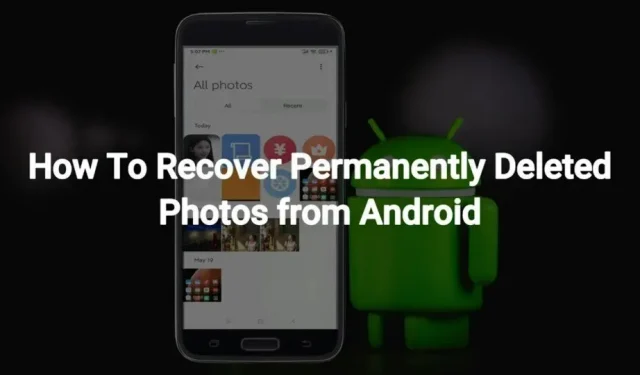
W niektórych przypadkach może być konieczne usunięcie niektórych zdjęć z galerii. Może to być spowodowane brakiem pamięci lub chęcią lepszego uporządkowania zawartości smartfona lub tabletu.
Bez względu na przyczynę możesz przypadkowo usunąć kilka ważnych zdjęć podczas tego procesu. Takie przypadki mogą być frustrujące, zwłaszcza jeśli nie wiesz, jak odzyskać trwale usunięte zdjęcia z Galerii Androida.
Większość ludzi korzysta z telefonów z Androidem i nie wie o powyższym. Jeśli ty też płyniesz na tej samej łodzi, ten artykuł jest obowiązkową lekturą.
W tym artykule opisano sposoby odzyskiwania utraconych zdjęć z Galerii Androida. Dlatego w dowolnym momencie w przyszłości natkniesz się na podobną lub taką samą sytuację i możesz znaleźć z niej wyjście.
Jak odzyskać trwale usunięte zdjęcia z telefonu Xiaomi?
Telefony Xiaomi należą do najczęściej używanych telefonów z Androidem, ponieważ zapewniają wiele opcji. Ma kilka zaawansowanych funkcji w przystępnej cenie, co jest głównym powodem jego powszechnego stosowania.
Jeśli usunąłeś swoje ulubione zdjęcia z telefonu Xiaomi, możesz pomyśleć, że nie można ich odzyskać. Ale tak nie jest. Możesz wypróbować następujące metody odzyskiwania zdjęć.
- Kosz
- Kopia zapasowa Xiaomi
- Moja chmura
1. Kosz na śmieci
Jeśli niedawno usunąłeś zdjęcia z telefonu Xiaomi, będą one przechowywane w Koszu/Koszu przez 30 dni. W ten sposób możesz łatwo odzyskać te zdjęcia z folderu Kosz. Jest to wbudowana funkcja, której nie trzeba instalować na urządzeniu.
Wykonaj poniższe czynności, aby odzyskać zdjęcia z kosza na telefonie Xiaomi.
- Otwórz aplikację Galeria na swoim telefonie.
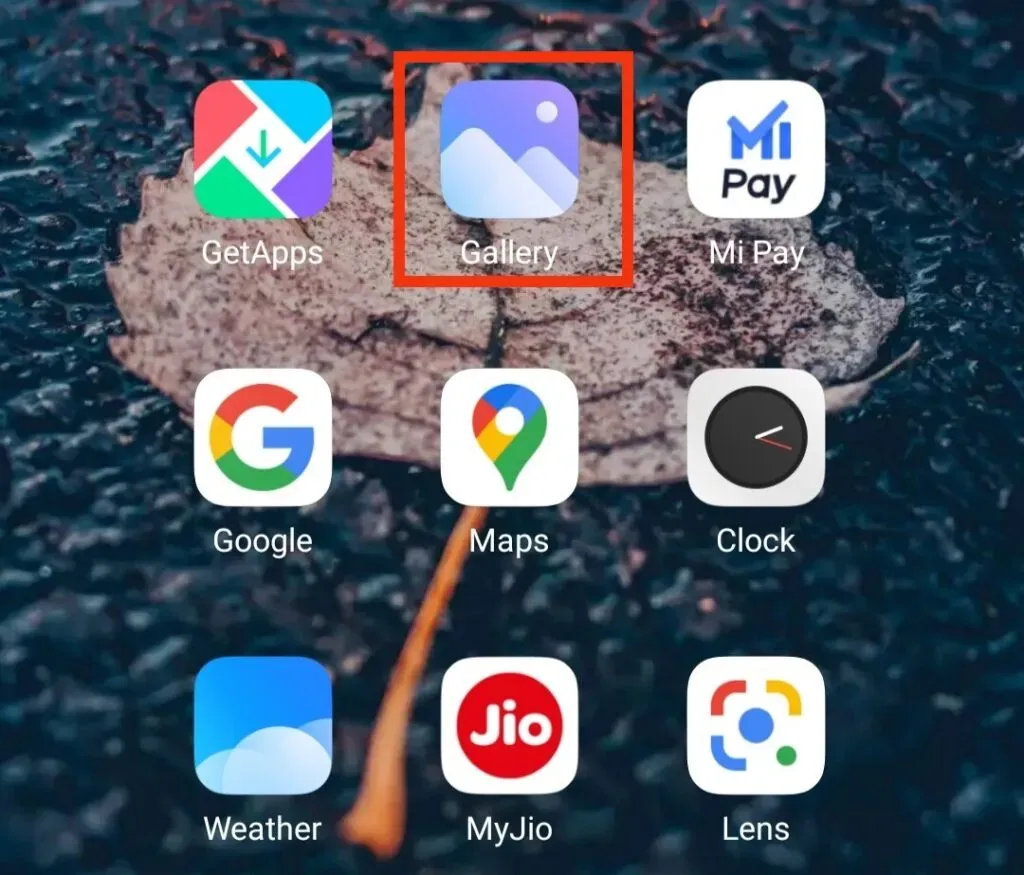
- Przejdź do folderu albumu.
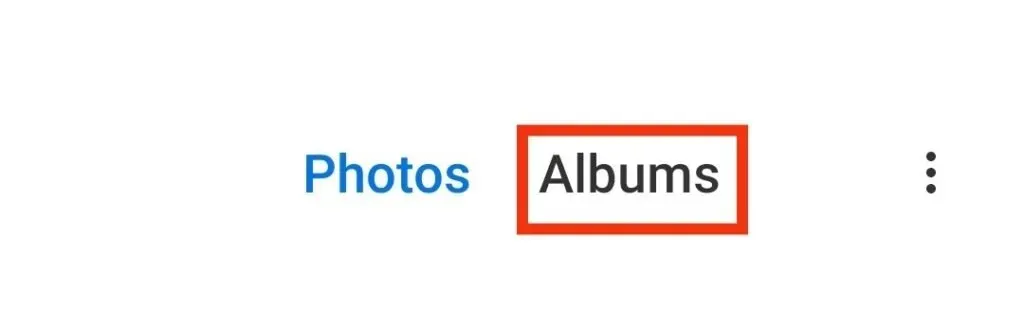
- Kliknij folder Kosz.
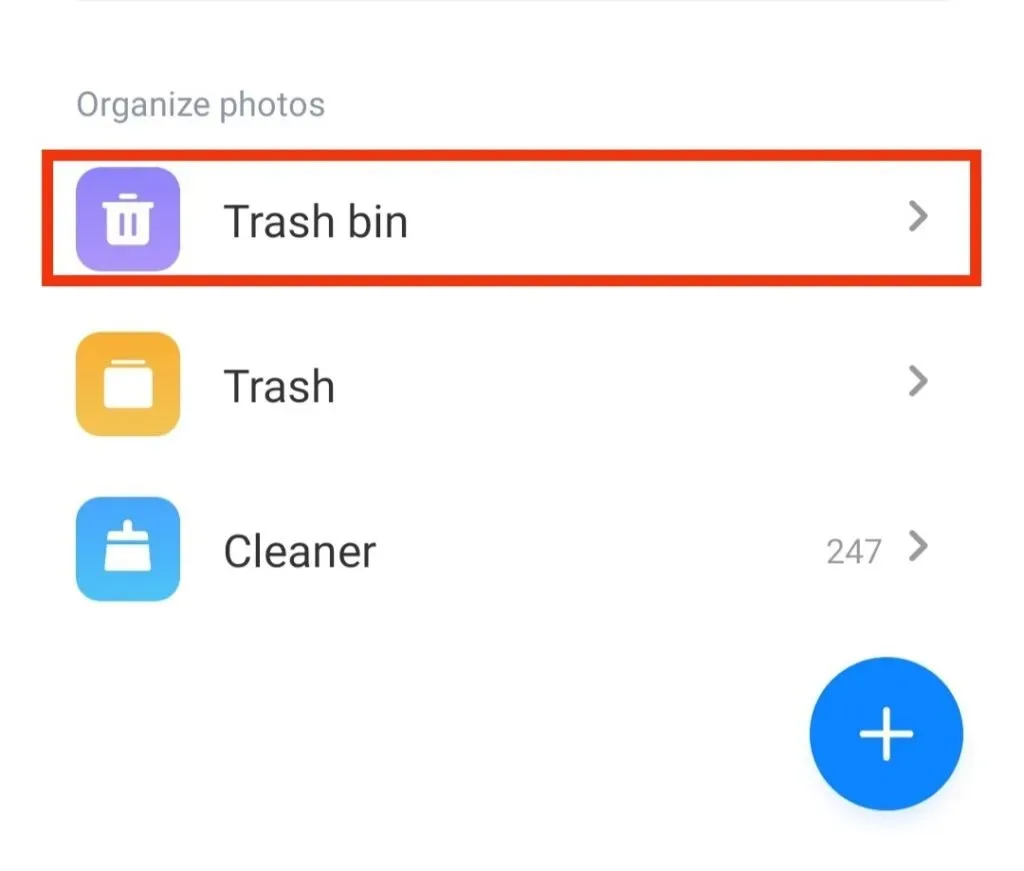
- Tutaj zobaczysz wszystkie swoje zdjęcia, które zostały usunięte w ciągu 30 dni.
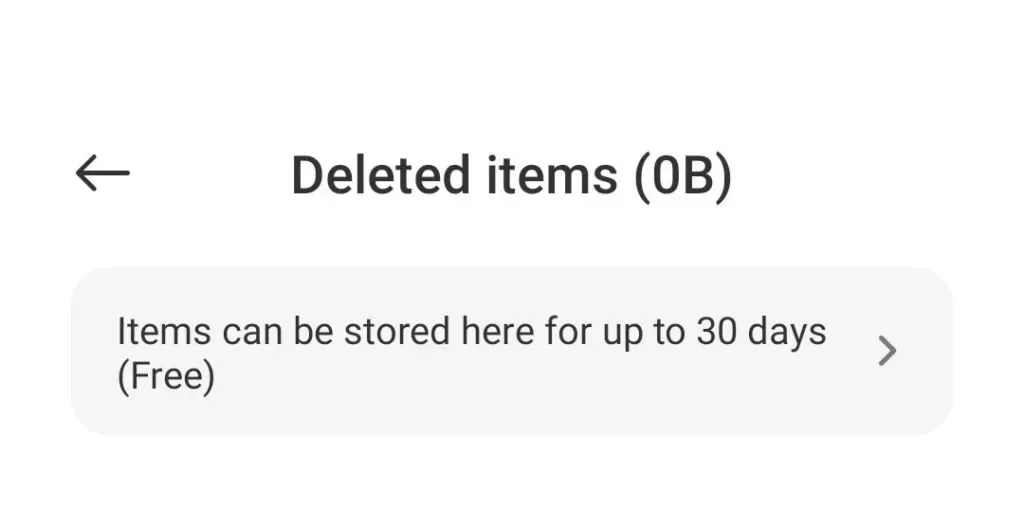
- Wybierz zdjęcie, które chcesz odzyskać.
- Następnie kliknij przycisk „Przywróć”. Będzie na dole ekranu wybranego zdjęcia.
- Następnie zdjęcie zostanie przywrócone do galerii telefonu.
2. Kopia zapasowa Xiaomi
Jeśli użyłeś kopii zapasowej Xiaomi do zapisania wszystkich swoich danych, w tym zdjęć, możesz łatwo przywrócić je z kopii zapasowej. Aby to zrobić, wykonaj następujące kroki.
- Przejdź do aplikacji Xiaomi Backup na swoim telefonie.
- Zobaczysz wszystkie kopie zapasowe danych w tej aplikacji.
- Kliknij przycisk „Przywróć”, aby przywrócić zdjęcia w galerii.
Gdy to zrobisz, będziesz mógł łatwo znaleźć zdjęcia w swojej galerii.
3. Chmura Mi
Podobnie jak iPhone, Mi ma również własną chmurę, w której możesz zapisywać wszystkie swoje zdjęcia i inne dane wewnętrzne. W tej chmurze możesz przechowywać około 5 GB danych, w tym zdjęcia, filmy, nagrania i wiele innych plików.
Jeśli więc użyłeś Mi Cloud do tworzenia kopii zapasowych zdjęć, a następnie przez pomyłkę usunąłeś zdjęcia z galerii, możesz łatwo przywrócić je z chmury.
Wykonaj poniższe czynności, aby je przywrócić.
- Zaloguj się do swojego konta Mi, używając swojej nazwy użytkownika i hasła.
- Otwórz ustawienia.
- Kliknij konto Mi.
- Kliknij opcję Chmura Xiaomi.
- Kliknij „Przywróć z kopii zapasowej”.
- Następnie wybierz opcję Kopia zapasowa obrazu/obrazów, którą chcesz przywrócić.
- Kliknij przycisk „Przywróć” na ekranie.
Dlatego są to wszystkie główne sposoby łatwego przywracania zdjęć z galerii. Zawsze zaleca się wykonanie kopii zapasowej danych, ponieważ może to być przydatne nie do przywracania zdjęć, ale do przywracania innych danych.
I masz przewagę z telefonami Xiaomi, ponieważ mają wbudowaną kopię zapasową w chmurze. W ten sposób nie musisz iść i wybierać, a następnie instalować go ze sklepu Google Store.
Jak odzyskać trwale usunięte zdjęcia z telefonu LG?
Telefony LG oferują dodatkowe funkcje do robienia zdjęć w niesprzyjających warunkach, takich jak słabe oświetlenie. Ale przywracanie zdjęć tych urządzeń może być trochę trudne.
Możesz wypróbować następujące metody odzyskiwania zdjęć.
- Kopia zapasowa LG
- śmieciowy album
1. Kopia zapasowa LG
Można tego użyć tylko wtedy, gdy masz kopie zapasowe zdjęć. A jeśli nie, możesz wypróbować inne metody, ale ta nie zadziała. Twoje urządzenie LG jest wyposażone w opcję tworzenia kopii zapasowych, w której możesz tworzyć kopie zapasowe zdjęć i niektórych innych plików.
Wykonaj poniższe czynności, aby uzyskać zdjęcia za pomocą LG Backup.
- Przejdź do aplikacji Ustawienia na telefonie LG.
- Kliknij opcję „Kopia zapasowa”.
- Kliknij opcję „Kopia zapasowa i przywracanie”.
- Wybierz plik zawierający zdjęcie, które chcesz przywrócić do telefonu.
- Następnie wybierz zdjęcia, które chcesz otrzymać.
- Kliknij przycisk „Dalej”.
2. Wyrzuć album
To kolejny sposób na odzyskanie zdjęć, zwłaszcza jeśli nie masz ich kopii zapasowej. Ten folder znajduje się w aplikacji Galeria na telefonie. Dlatego nie musisz włączać ani instalować żadnej dodatkowej aplikacji.
Ta funkcja została wprowadzona specjalnie na wypadek sytuacji, w której możesz przypadkowo usunąć zdjęcie i wdrożyć je w ciągu 7 dni. Po tym okresie jest trwale usuwany i nie można go odzyskać z tego folderu.
Wykonaj poniższe czynności, aby odzyskać zdjęcia z niepotrzebnego albumu na telefonie LG.
- Otwórz aplikację Galeria na swoim telefonie.
- Otwórz lewy górny róg ekranu i dotknij ikony menu szuflady.
- Kliknij opcję „Koszyk”.
- Jeśli chcesz przywrócić cały album, kliknij ikonę przywracania u góry. A jeśli chcesz przywrócić określone zdjęcie, musisz wybrać zdjęcie i kliknąć ikonę przywracania u góry ekranu.
Jak odzyskać trwale usunięte zdjęcia z Huawei Android Gallery?
Może Cię to denerwować, gdy przypadkowo usuniesz album z ważnymi zdjęciami lub gdy zwolnisz pamięć telefonu, usuniesz ważne zdjęcia.
Jeśli tak, możesz wypróbować następujące sposoby, aby je zdobyć.
- Ostatnio usunięty folder
- Aplikacja do tworzenia kopii zapasowych Huawei
- Huawei HiSuite
1. Ostatnio usunięty folder
Ta opcja odzyskiwania jest dostępna tylko wtedy, gdy niedawno usunąłeś zdjęcia, które próbujesz odzyskać. Huawei dodał tę funkcję do Galerii, aby pomóc odzyskać zdjęcia, które zostały usunięte w ciągu 30 dni, ale po tym okresie znikną na zawsze.
Dlatego nie martw się, jeśli niedawno usunąłeś zdjęcie i chcesz je przywrócić; wykonaj następujące czynności:
- Otwórz aplikację Galeria na swoim telefonie Huawei.
- Kliknij opcję „Album”.
- Kliknij Ostatnio usunięte.
- Wybierz zdjęcia, które chcesz odzyskać.
- Kliknij opcję „Przywróć” u dołu ekranu.
Jeśli nie możesz znaleźć zdjęć w tym folderze, oznacza to, że zostały usunięte ponad 30 dni temu i są trwale usunięte.
2. Aplikacja do tworzenia kopii zapasowych Huawei
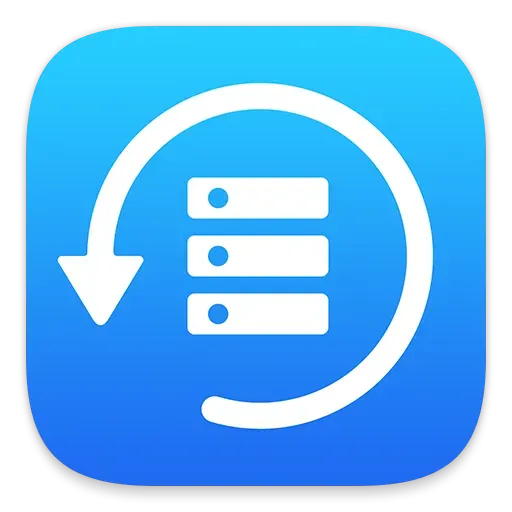
Dla użytkowników Huawei to dobra wiadomość: Twoje telefony mają wbudowaną aplikację do tworzenia kopii zapasowych, w której możesz tworzyć kopie zapasowe wszystkich plików i przywracać je stamtąd. Co więcej, można go również pobrać ze Sklepu Play.
Wykonaj poniższe czynności, aby użyć aplikacji Huawei Backup do odzyskania trwale usuniętych zdjęć.
- Kliknij aplikację „Kopia zapasowa” na swoim telefonie.
- Kliknij Przywróć.
- Wybierz lokalizację lub folder, w którym chcesz odzyskać usunięte zdjęcia.
- Kliknij Następny.
- Wybierz zdjęcia, które chcesz otrzymać.
- Kliknij „Rozpocznij odzyskiwanie”.
Pamiętaj, że w przypadku różnych modeli kroki mogą się nieco różnić od powyższych.
3.Huawei HiSuite
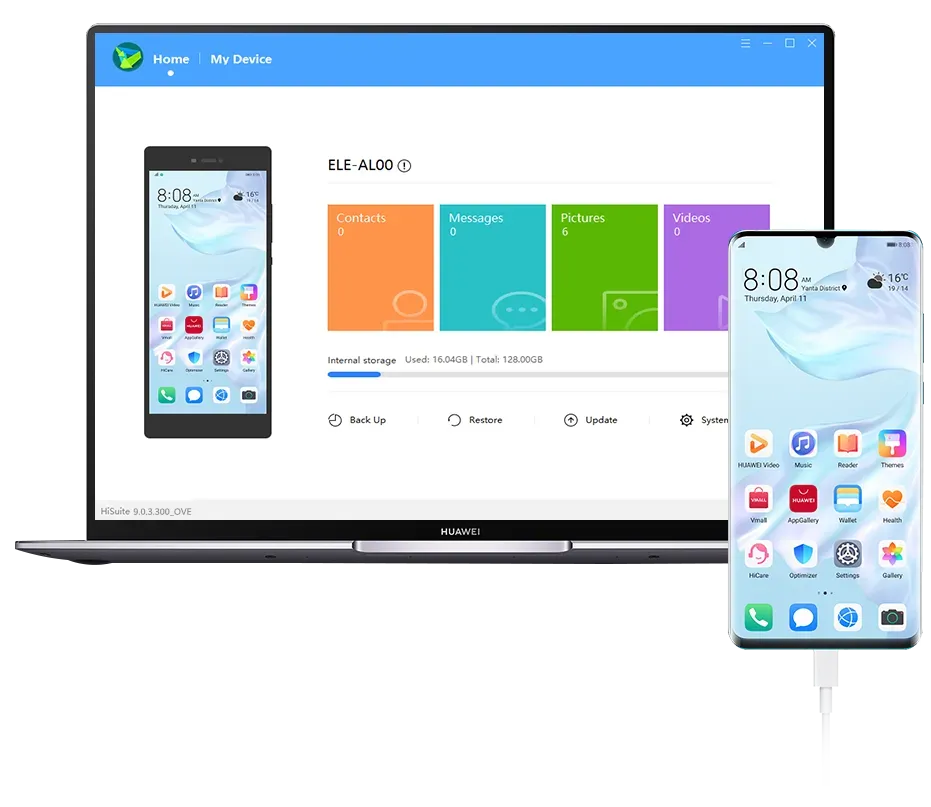
Huawei HiSuite to menedżer urządzeń Android Smart, którego można używać do tworzenia kopii zapasowych plików telefonu Huawei. Możesz użyć tej opcji, aby odzyskać zdjęcia na komputerze Mac lub komputerze z systemem Windows, jeśli włączyłeś ją jako opcję tworzenia kopii zapasowych.
Wykonaj poniższe czynności, aby uzyskać zdjęcia.
- Otwórz aplikację HiSuite na swoim telefonie.
- Kliknij Przywróć.
- Wybierz pliki kopii zapasowej.
- Kliknij opcję zdjęć.
- Kliknij Przywróć.
Są to wszystkie metody, których można użyć w przypadku urządzeń Huawei. Zaletą jest to, że firma wprowadziła dwie aplikacje do tworzenia kopii zapasowych, aplikację Huawei Backup i Huawei HiSuite, dzięki czemu możesz wybierać między nimi.
Jak odzyskać trwale usunięte zdjęcia z telefonu HTC?
Użytkownicy kochają telefony HTC. Mają kilka interesujących i zaawansowanych funkcji do klikania zdjęć. Co jeśli w jakiś sposób usuniesz ważne zdjęcie; możesz go przywrócić za pomocą kopii zapasowej HTC.
Wykonaj kopię zapasową HTC
Możesz użyć kopii zapasowej HTC, aby chronić wszystkie swoje dane, w tym zdjęcia. Możesz użyć tej funkcji do odzyskania usuniętych zdjęć, wykonując następujące czynności:
- Otwórz „Ustawienia” na swoim telefonie.
- Kliknij opcję „System” lub „Kopia zapasowa i resetowanie”.
- Następnie stuknij opcję „Przywróć z kopii zapasowej HTC” na ekranie.
- Najpierw musisz zalogować się przy użyciu identyfikatora użytkownika i hasła, których użyłeś wcześniej, aby utworzyć kopię zapasową zdjęć.
- Teraz możesz zobaczyć całą historię tworzenia kopii zapasowych na ekranie.
- Teraz wybierz kopię zapasową, a następnie kliknij Dalej.
- Może być konieczne ponowne zalogowanie się przy użyciu poświadczeń nazwy.
- Następnie postępuj zgodnie z instrukcjami, aby odzyskać utracone dane.
Odzyskasz zdjęcia, gdy tylko wykonasz wszystkie instrukcje poprawnie.
Oto jak odzyskać trwale usunięte zdjęcia z galerii Androida.
Jak odzyskać usunięte zdjęcia z Androida – standardowe sposoby
W powyższych sekcjach omówiliśmy różne sposoby dla określonych urządzeń z Androidem. Ale niektóre opcje działają na wszystkich urządzeniach z Androidem. W tej sekcji omówimy metody, które będą działać również w przypadku urządzeń niewymienionych w artykule.
- Z aplikacji Zdjęcia Google
- Z magazynu w chmurze
- Z karty SD
1. Z aplikacji Zdjęcia Google
Zdjęcia Google to jedna z najczęściej używanych i popularnych aplikacji opracowanych przez Google. Ta aplikacja może tworzyć kopie zapasowe danych i łatwo je przywracać w dowolnym momencie. Jest szansa, że usunie zarezerwowane zdjęcia.
Ale i tak się nie martw. Możesz wykonać poniższe czynności, aby uzyskać zdjęcia.
- Otwórz aplikację Zdjęcia Google.
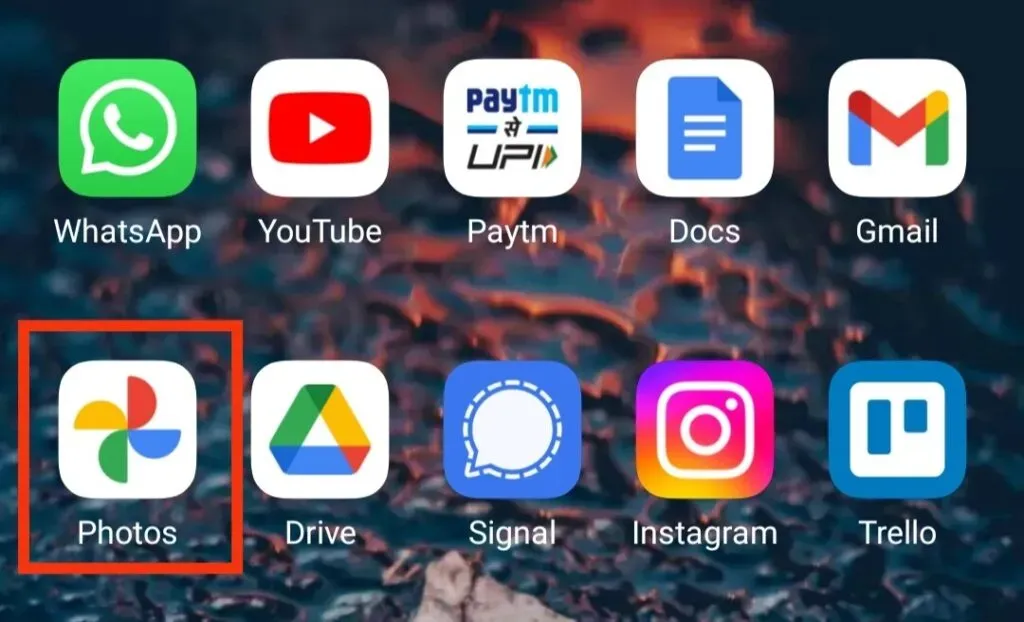
- Wybierz usunięte zdjęcia.
- Kliknij trzy pionowe kropki i kliknij opcję Zapisz na urządzeniu lub Przywróć.
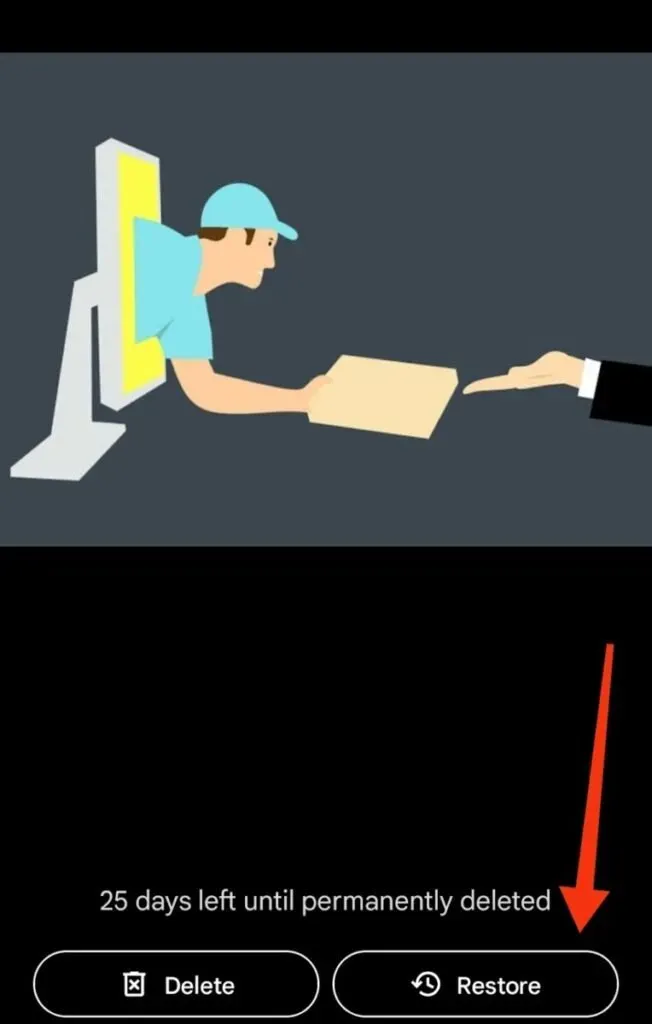
2. Z magazynu w chmurze
Niektóre chmury służą do tworzenia kopii zapasowych danych na urządzeniach z Androidem. Niektórzy z nich:
Z Dropboxa
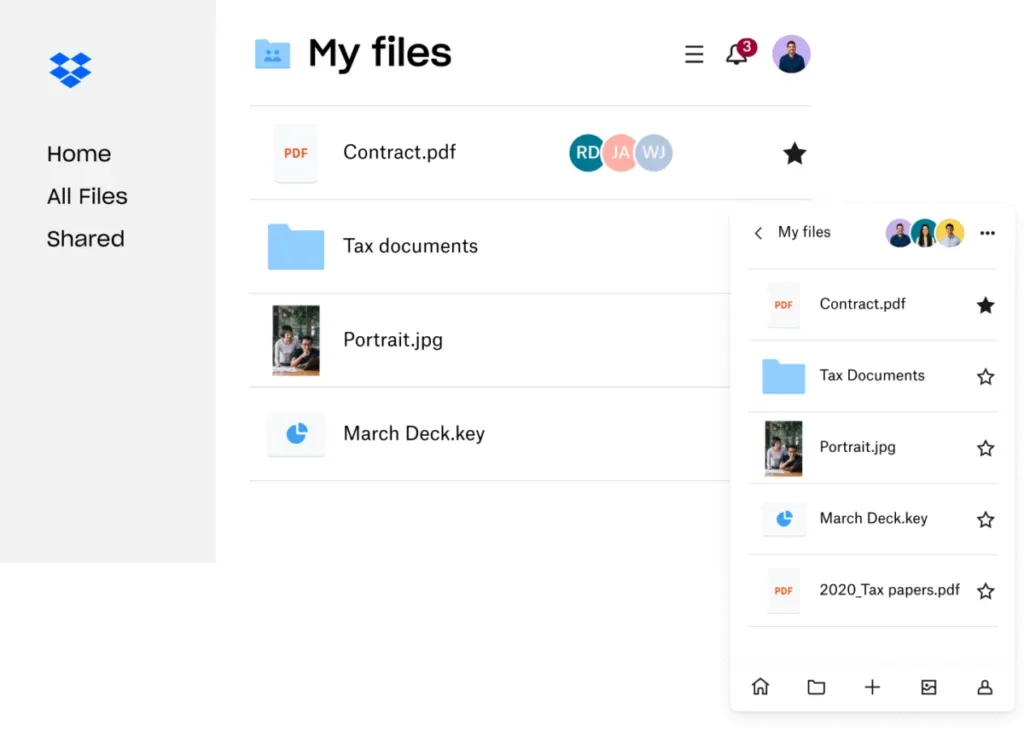
Możesz łatwo odzyskać usunięte zdjęcia; jeśli włączyłeś automatyczną funkcję Dropbox . Wykonaj następujące kroki:
- Otwórz aplikację Dropbox na swoim urządzeniu.
- Otwórz folder zawierający przywracane zdjęcie. W większości przypadków jest to folder Przesłane z aparatu.
- Wybierz zdjęcie lub zdjęcia, które chcesz odzyskać.
- Kliknij trzy pionowe kropki i kliknij opcję „Zapisz na urządzeniu”.
- Twoje zdjęcia zostaną przywrócone do galerii na Twoim urządzeniu.
Z aplikacji Microsoft OneDrive
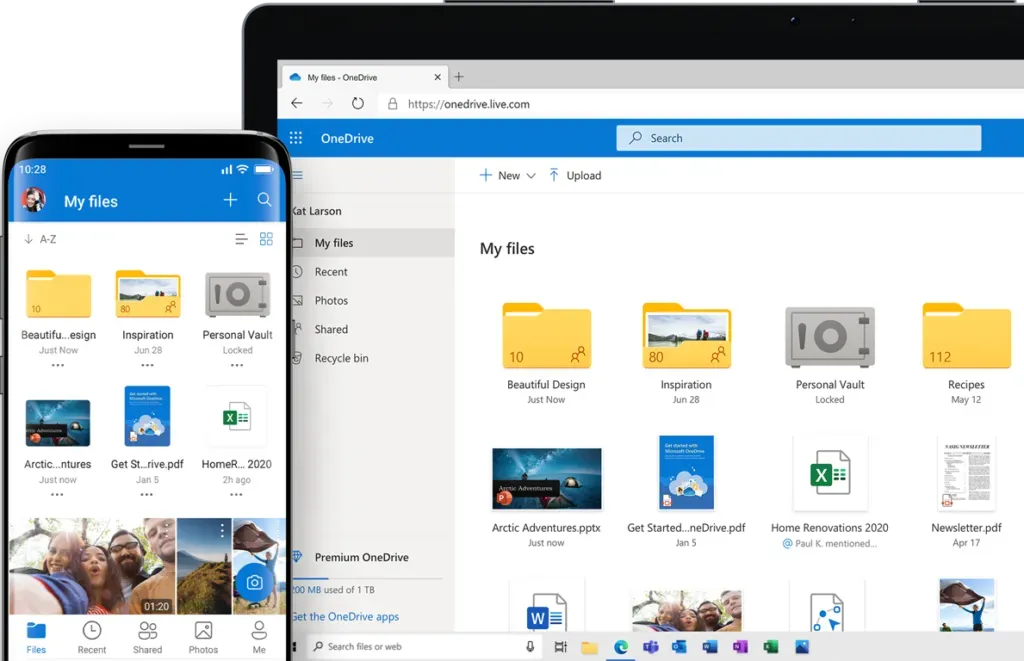
Microsoft OneDrive służy do automatycznego tworzenia kopii zapasowych zdjęć i innych plików; usuwa również zdjęcia, których kopie zapasowe zostały utworzone. Pomoże to zwolnić pamięć wewnętrzną dla innych plików.
Dlatego możesz wykonać poniższe czynności, aby przywrócić zdjęcia do Microsoft OneDrive.
- Otwórz aplikację OneDrive na swoim urządzeniu.
- Kliknij zdjęcia w dolnym menu.
- Wybierz zdjęcia, które chcesz otrzymać.
- Kliknij trzy pionowe kropki, a następnie kliknij ZAPISZ.
Zdjęcia można znaleźć w aplikacji Galeria na telefonie.
3. Z karty SD
Karta SD służy do przechowywania zdjęć i innych plików, dzięki czemu pamięć wewnętrzna nie jest zapełniona. Dlatego jeśli w jakiś sposób usunąłeś zdjęcia z urządzenia, zawsze możesz je przywrócić z karty SD. Wykonaj następujące czynności:
- Musisz zainstalować aplikację Disk Drill .
- Podłącz kartę do komputera.
- Kliknij opcję Znajdź utracone dane, aby zeskanować swoje zdjęcia.
- Funkcja podglądu następnie odfiltrowuje zdjęcia, które chcesz odzyskać.
- Kliknij przycisk „Odzyskaj” i wybierz lokalizację, w której chcesz przywrócić zdjęcie.
Twoje zdjęcie zostanie przywrócone do wybranej lokalizacji.
Jak odzyskać trwale usunięte zdjęcia z galerii Androida za pomocą DiskDigger?
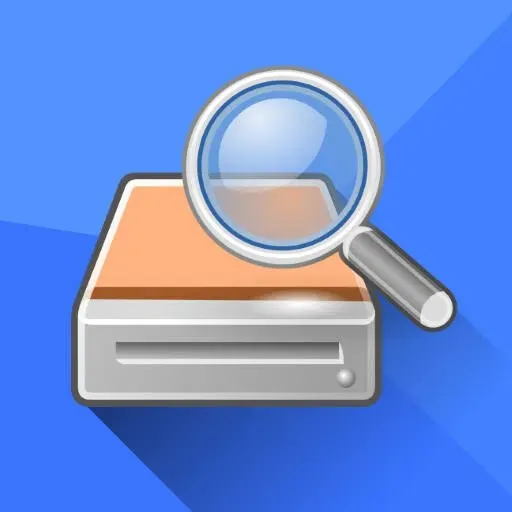
DiskDigger to jedna z najlepszych aplikacji innych firm do tworzenia kopii zapasowych danych użytkownika, w tym wiadomości WhatsApp, zdjęć i innych plików na urządzeniu. Dzięki tej aplikacji możesz łatwo odzyskać trwale usunięte zdjęcia.
Pamiętaj, aby nie pobierać ani nie używać telefonu do niczego innego podczas procesu odzyskiwania. Spowoduje to trwałe usunięcie zdjęć, których nie można cofnąć.
Przede wszystkim pobierz aplikację ze sklepu Google Play. Następnie otwórz go i kliknij „Zezwól”, jeśli poprosi o dostęp do zdjęć, multimediów i plików.
Następnie wykonaj następujące kroki.
- Kliknij opcję Rozpocznij podstawowe skanowanie fotografii.
- Wybierz zdjęcie, które chcesz przywrócić, klikając pole w lewym górnym rogu.
- Kliknij opcję „Przywróć”.
- Wybierz folder lub lokalizację, w której chcesz przywrócić zdjęcie.
- Następnie postępuj zgodnie z podstawowymi instrukcjami aplikacji, aby zakończyć proces odzyskiwania.
Wniosek
Więc proszę bardzo. Na tym blogu omówiliśmy w tym artykule w zasadzie wszystkie używane telefony z Androidem i omówiliśmy kilka sposobów odzyskiwania trwale usuniętych zdjęć z galerii Androida w każdym przypadku.
Dla bezpieczeństwa nigdy nie usuwaj zdjęć w pośpiechu. Zawsze zastanów się, zanim wybierzesz zdjęcia lub przeniesiesz je w bezpieczne miejsce, ponieważ wciąż istnieje niewielka szansa, że zdjęcia mogą nie zostać ponownie przywrócone do Twojej galerii. Dla bezpieczeństwa warto zainstalować (jeśli Twój telefon nie ma takiej wbudowanej) aplikację do tworzenia kopii zapasowych.
To rodzaj ubezpieczenia, dzięki któremu jeśli usuniesz coś ważnego, możesz je w każdej chwili przywrócić. W przeciwnym razie, przy użyciu wszystkich metod wymienionych powyżej, będziesz w stanie odzyskać zdjęcia w prawie 99% przypadków.
Często zadawane pytania (FAQ)
Czy korzystanie z DiskDiggera jest bezpieczne?
Jak każda inna aplikacja innej firmy, DiskDigger jest bezpieczny w użyciu. Dzieje się tak dlatego, że aplikacja nie prosi o żadne dane osobowe, a jedynie o dostęp do plików i zdjęć. Możesz go używać na dowolnym urządzeniu z Androidem, w tym Sony, Motorola i nie tylko.
Co to jest Huawei HiSuite?
To jest Android Smart Device Manager, którego można użyć do tworzenia kopii zapasowych plików w telefonie Huawei. Możesz użyć tej opcji do przywracania zdjęć na komputerze MAC lub WINDOWS, jeśli włączyłeś ją jako opcję tworzenia kopii zapasowych.
Nie usunąłem swoich zdjęć. Dlaczego nie mogę uzyskać do nich dostępu na telefonie?
Jeśli nie usunąłeś zdjęć i nadal nie masz do nich dostępu w telefonie, mogły one zostać automatycznie usunięte przez wbudowaną aplikację do tworzenia kopii zapasowych lub aplikację do tworzenia kopii zapasowych innej firmy. Na przykład Zdjęcia Google lub Microsoft OneDrive to aplikacja, która może usuwać zdjęcia z galerii telefonu, jeśli ich kopia zapasowa została już utworzona.
Dodaj komentarz